很多我们在工作时候都需要截图,有些用户可能对于Win11新系统不是很熟悉,那么接下来小编就给大家带来关于Win11自定义截图快捷键技巧,希望可以帮助到大家。 技巧如下:
1、首先,需要新建一个文本文档;
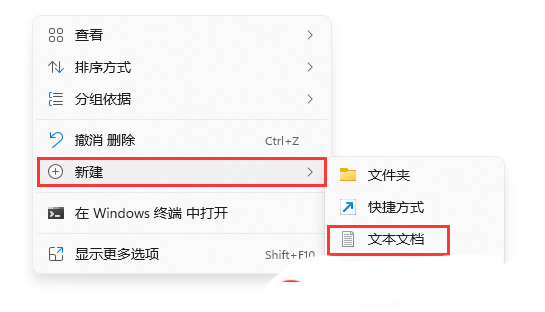
2、新建文本文档后,打开,并输入以下内容,然后保存:
start snippingtool
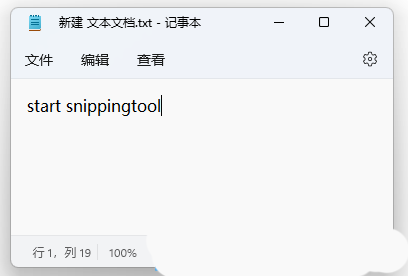
3、文本文档后缀名为 .txt ,需要重命名为 .bat 后缀批处理程序;
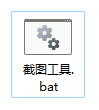
附:Win11显示文件后缀方法
按 Win + S 组合键,打开系统搜索,输入文件资源管理器选项,然后点击打开系统给出最佳匹配文件资源管理器选项控制面板。
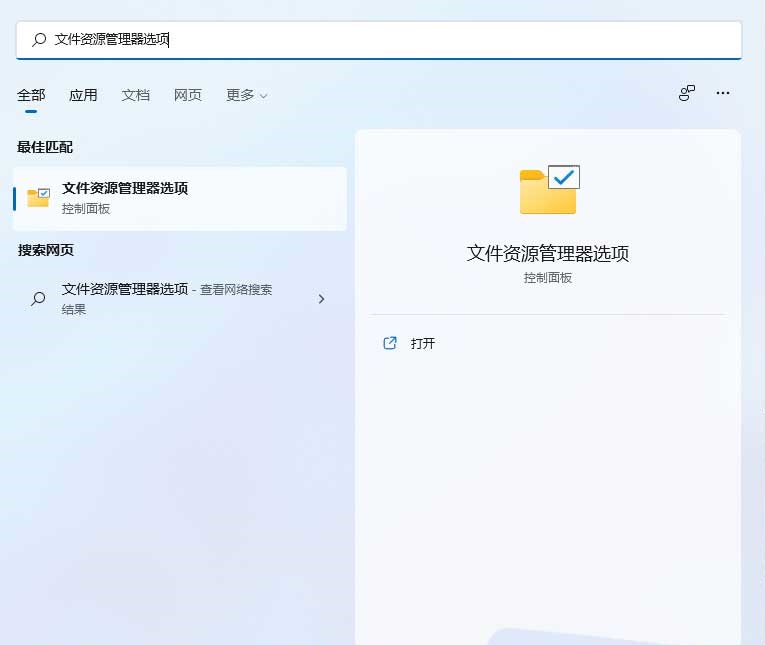
文件资源管理器选项窗口,切换到查看选项卡,然后在高级设置下,找到并取消勾选隐藏已知文件类型扩展名,点击确定保存设置
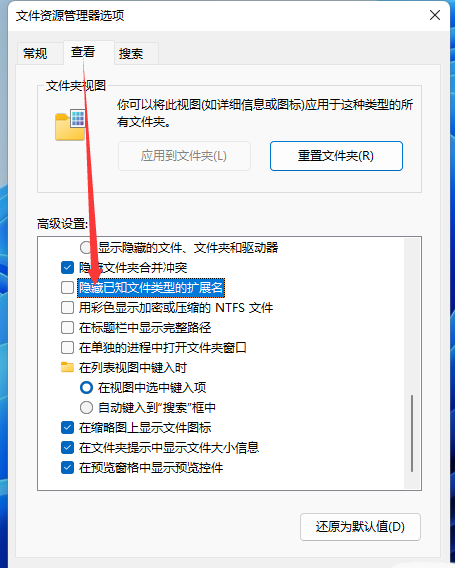
4、接着,右键点击截图工具.bat,在打开菜单项中,选择发送到桌面快捷方式;
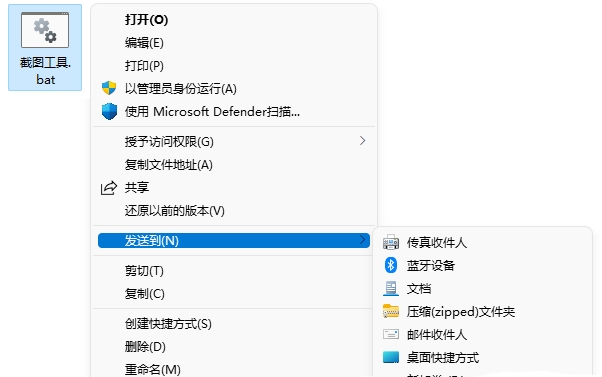
5、在桌面找到截图工具.bat - 快捷方式,点击右键,在打开菜单项中,选择属性;
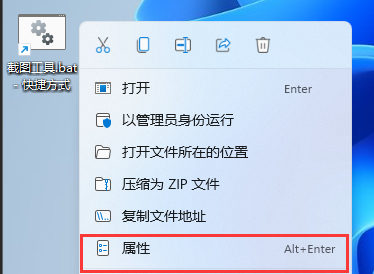
6、截图工具.bat - 快捷方式 属性窗口,点击快捷键(K),然后按键盘上键即可,这里我设置快捷键为:Ctrl + Alt + J;
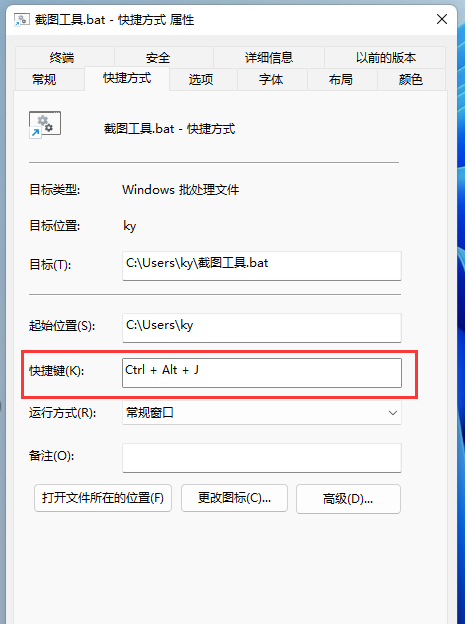
7、按刚才设置好快捷键,即可打开截图工具,当然,也可以根据截图工具下方提示按 Windows 徽标键 + Shift + S 以启动截图;
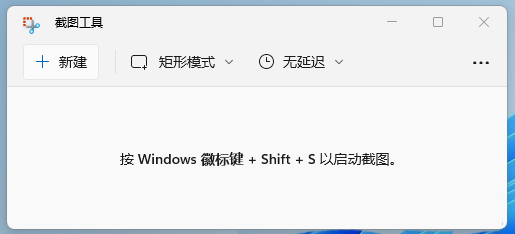
以上就是Win11截图工具快捷键设置方法,希望大家喜欢。





